লেখক:
Ellen Moore
সৃষ্টির তারিখ:
18 জানুয়ারি 2021
আপডেটের তারিখ:
17 মে 2024

কন্টেন্ট
এই নিবন্ধটি আপনাকে শিখিয়ে দেবে যে কোনও কম্পিউটারে একটি ডিস্কের চিত্র হিসাবে কোনও আইএসও ফাইল কীভাবে মাউন্ট করবেন এবং উইন্ডোজ বা ম্যাক কম্পিউটারে আইএসও অ্যাপ্লিকেশনটির সামগ্রীগুলি ইনস্টল করার জন্য ইনস্টলেশন উইজার্ডটি কীভাবে চালানো যায়।
পদক্ষেপ
পদ্ধতি 1 এর 1: উইন্ডোজ ব্যবহার
আইএসও ফাইলযুক্ত ফোল্ডারটি খুলুন। আপনি আপনার কম্পিউটারে ইনস্টল করতে চান আইএসও চিত্র ফাইলটি সন্ধান করুন; ফাইলযুক্ত ফোল্ডারটি খুলুন।

আপনি যে আইএসও ইনস্টল করতে চান তাতে ডান ক্লিক করুন। এটি করার ফলে বিকল্পগুলির একটি পপ-আপ মেনু খুলবে।
ক্লিক করুন মাউন্ট ডান ক্লিক মেনুতে। এই বিকল্পটি মেনুটির শীর্ষে অবস্থিত। এরপরে আইএসও ফাইলটি কম্পিউটারে একটি ডিস্ক চিত্র হিসাবে মাউন্ট করা হবে।
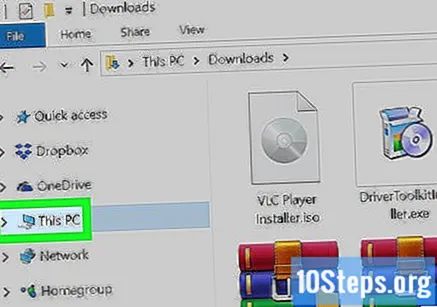
"এই পিসি" উইন্ডোটি খুলুন। এটি কম্পিউটারে সমস্ত ডিস্ক এবং ড্রাইভ তালিকাভুক্ত করে। আপনি এই বিকল্পটি "স্টার্ট" মেনুতে বা "ফাইল এক্সপ্লোরার" উইন্ডোর বাম দিকে নেভিগেশন ফলকে খুঁজে পেতে পারেন।
"ডিভাইস এবং ড্রাইভ" এর অধীনে আইএসও ফাইল সফ্টওয়্যারটিতে ডাবল ক্লিক করুন। ফাইলটি মাউন্ট করার পরে এটি প্রদর্শিত হবে যেন এটি কোনও ডিস্কের চিত্র। তারপরে, একটি ইনস্টলেশন উইজার্ড চলবে, আইএসও ফাইলের মধ্যে থাকা সফ্টওয়্যারটি ইনস্টল করার অনুমতি দেয়।
- আপনি "ডিভাইস এবং ড্রাইভ" শিরোনামের অধীনে একটি নতুন ডিস্ক হিসাবে মাউন্ট করা আইএসও ফাইলের ইনস্টলেশন প্যাকেজটি দেখতে পাবেন। এটি দেখতে সিডি বা ডিভিডি ড্রাইভের মতো দেখাবে।
পদ্ধতি 2 এর 2: একটি ম্যাক ব্যবহার

আপনার ম্যাকটিতে "অ্যাপ্লিকেশনগুলি" ফোল্ডারটি খুলুন। এই ফোল্ডারটি ডকে বা "ফাইন্ডার" উইন্ডোতে পাওয়া যাবে (উভয় বাম নেভিগেশন প্যানেলে)।
"অ্যাপ্লিকেশনস" এর অধীনে "ইউটিলিটিস" ফোল্ডারে ডাবল ক্লিক করুন। এই ফোল্ডারে ম্যাক ইউটিলিটি সরঞ্জাম রয়েছে যেমন "ক্রিয়াকলাপ পর্যবেক্ষণ" এবং "ডিস্ক ইউটিলিটি"।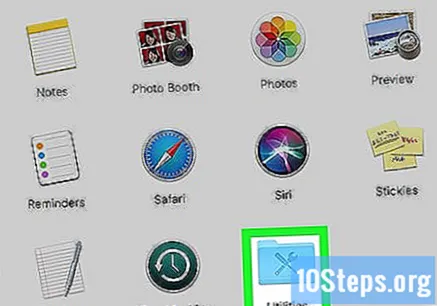
ডাবল ক্লিক করুন ডিস্ক ইউটিলিটি "ইউটিলিটিস" ফোল্ডারে। এই সরঞ্জামটি আপনাকে কম্পিউটারে ডিস্ক এবং ভলিউম সম্পর্কিত কাজ সম্পাদন করতে দেয়।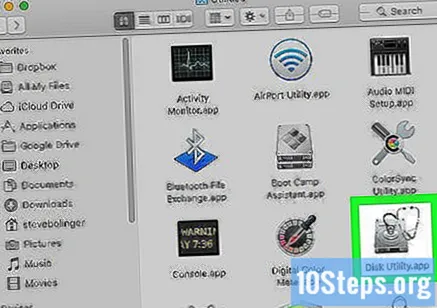
- "ডিস্ক ইউটিলিটি" ম্যাকের অন্যতম স্থানীয় অ্যাপ্লিকেশন It এটি ম্যাকের "ইউটিলিটিস" ফোল্ডারে পাওয়া যাবে।
ট্যাবে ক্লিক করুন ফাইল মেনু বারে এটি স্ক্রিনের উপরের বাম কোণে মেনু বারে পাওয়া যাবে। তারপরে, একটি ড্রপ-ডাউন মেনু খুলবে।
ক্লিক করুন ডিস্ক চিত্র খুলুন Open "ফাইল" মেনুতে। এটি করার ফলে আপনি যে মাউন্ট করতে চান সেই ডিস্ক ফাইলটি নির্বাচন করার জন্য একটি নতুন "ফাইল এক্সপ্লোরার" উইন্ডো খুলবে।
আপনি ইনস্টল করতে চান এমন ISO ফাইলটি নির্বাচন করুন। ইমেজ ফাইলে ডিস্কের চিত্রটি খুঁজে এটিতে ক্লিক করুন।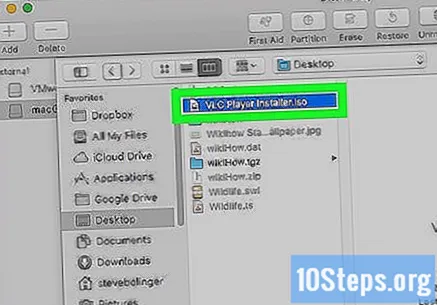
বাটনে ক্লিক করুন খোলা, উইন্ডোর নীচের ডান কোণে অবস্থিত। "ফাইল এক্সপ্লোরার"। তারপরে, আইএসও ফাইলটি "ডেস্কটপ" এ ডিস্ক চিত্র হিসাবে মাউন্ট করা হবে।
- সফ্টওয়্যার ইনস্টলেশন প্যাকেজটি সেই নতুন মাউন্ট করা ইউনিটে উপস্থিত হবে।
"ডেস্কটপ" এ মাউন্ট করা ডিস্ক চিত্রটিতে ডাবল ক্লিক করুন। এটি করার ফলে আইএসও ফাইলের বিষয়বস্তু খুলবে। আপনি এখন ডিস্ক চিত্রে থাকা অ্যাপ্লিকেশনটি ইনস্টল করতে পারেন।
- আইএসও ফাইলের বিষয়বস্তুর উপর নির্ভর করে ইনস্টলেশন প্রক্রিয়া ভিন্ন হতে পারে।
- যদি আপনি মাউন্ট করা ডিস্ক চিত্রে কোনও পিকেজি ফাইল খুঁজে পান তবে ইনস্টলেশন উইজার্ডটি শুরু করতে এটিতে ডাবল ক্লিক করুন। আপনি যদি কোনও অ্যাপ্লিকেশন দেখেন, ক্লিক করুন এবং এটিকে "অ্যাপ্লিকেশনগুলি" ফোল্ডারে টেনে আনুন।


